Руководство по установке стоковой прошивки на Galaxy S10, S10E или S10 Plus –

Samsung недавно выпустила новые смартфоны своей флагманской серии. Серия S Galaxy S10 – это именно то, чего люди ждали. Он превратил все ожидания людей в реальность. У телефона отличное оборудование, новейшее программное обеспечение и совершенно новый дизайн. Если вы хотите прошить кастомную прошивку. Наступает момент, когда вы чувствуете, что вам нужно вернуться к стоковой версии и установить стоковую прошивку на Galaxy S10. Это руководство охватывает все методы, которые можно использовать для установки стоковой прошивки на Galaxy S10.
Samsung Galaxy S10 и S10 Plus поставляются с новейшим экраном O infinity с отверстием для перфорации для фронтальной камеры. Он имеет почти экран от края до края. Что выделяет эту серию среди остальных смартфонов этой эпохи. Правда, смартфоны серии Galaxy S10 имеют дорогой ценник. Учитывая спецификации, оборудование и дизайн. Я считаю, что новые S10 и S10 Plus полностью стоят своих денег. Серия Galaxy S9 не имела большого значения на рынке, но эта последняя серия, состоящая из Galaxy S10, S10E, S10 Plus и Galaxy Fold, оказала значительное влияние на клиентов.
Программы для Windows, мобильные приложения, игры - ВСЁ БЕСПЛАТНО, в нашем закрытом телеграмм канале - Подписывайтесь:)
Galaxy S10 и S10 + получили три задние камеры. Принимая во внимание, что S10 + имеет в общей сложности 5 камер, три сзади и две спереди. Модель S10E имеет две камеры сзади и одну спереди. Эти камеры имеют живой фокус и ряд других интересных функций. Я буду в состоянии рассказать больше об этих камерах и их результатах, как только я получу их в свои руки.
НОТА: Это руководство не установит стандартный Android (как на Google Pixel) на ваш Galaxy S10. Это для установки стоковой прошивки, которая официально поставляется с устройствами Galaxy. Невозможно установить стоковую версию Android на смартфоны Galaxy.
Зачем вам нужно устанавливать стоковые прошивки на Galaxy S10 или S10 Plus?
Существует несколько способов установки стоковой прошивки на Galaxy S10 или S10 Plus. Я буду освещать большинство из них. Эти методы могут быть вам полезны, если вы собираетесь выкорчевать телефон и возвращаться к стоковой прошивке. Это позволит вам получать обновления OTA.
Если у вашего телефона какая-то проблема с программным обеспечением или он зависает при загрузке. Вы перепробовали все другие варианты, такие как очистка раздела кэша, полный сброс или сброс настроек к заводским. Тем не менее, если проблема не устраняется, при установке стоковой прошивки можно провести черту между проблемой аппаратного или программного обеспечения. Если вы устанавливаете стоковую прошивку на Galaxy S10, но проблема остается. Это показывает, что проблема заключается в оборудовании. Вы должны взять свой телефон в службу поддержки и проверить его.
Прежде чем двигаться вперед, знайте, что это руководство не аннулирует гарантию вашего Galaxy S10. Мы собираемся использовать официальные инструменты. SmartSwitch и ODIN для установки официальной подписанной прошивки на Galaxy S10. После установки стоковой прошивки используйте это руководство. Вы продолжите получать все обновления OTA на свой телефон.
Установите стандартную прошивку на Galaxy S10, S10E или S10 Plus с помощью Smart Switch:
Если вам неудобно использовать ODIN, то Smart Switch – лучший способ и лучшее решение любой вашей проблемы с программным обеспечением. Вы можете сделать резервную копию всех ваших данных на вашем компьютере, используя Smart Switch. Установите стандартную прошивку на Galaxy S10 или S10E, а затем восстановите резервную копию данных на свой телефон.
При использовании интеллектуального переключателя могут быть некоторые ограничения. Иногда, если вы купили телефон в другой стране и загружаете смарт-переключатель в другой стране. Это может вызвать проблемы, такие как невозможность различить модель устройства и т. Д. Распространенная ошибка, возникающая при использовании интеллектуального коммутатора: «Информация о модели, которую вы ввели, не может быть проверена. Не удается продолжить инициализацию устройства. Пожалуйста, обратитесь в сервисный центр ».
Единственное, что вам нужно для этого руководства – это работающий компьютер, независимо от того, работает ли он на Linux, Windows или MAC, и рабочий USB-кабель для передачи данных вашего Galaxy S10.
Ниже приведены шаги по установке стоковой прошивки на Galaxy S10 для исправления загрузочного или рута вашего устройства:
- Прежде всего, установить SmartSwitch на твоем компьютере.
- Теперь подключите ваш Galaxy S10 с помощью оригинального кабеля для передачи данных.
- SmartSwitch распознает ваш телефон и отобразит его данные.
- Вы должны установить стоковую прошивку на свой Galaxy S10, используя Экстренное восстановление и инициализация программного обеспечения вариант.
- В этом меню вы должны выбрать «Обновление и инициализация программного обеспечения ».
- Теперь вы увидите список доступных прошивок для вашего телефона. Если вы найдете Android Pie в нем, выберите его.
- Теперь следуйте инструкциям на экране. Как только весь процесс будет завершен, ваш телефон перезагрузится.
- Теперь вы можете восстановить резервную копию, сделанную с помощью SmartSwitch, чтобы вернуть все данные обратно на телефон.
После того, как вы будете следовать инструкциям на экране, установите стоковую прошивку на Galaxy S10. Ваш телефон перезагрузится, и вы сможете настроить его как новый телефон. Хотя процесс довольно понятен и прост. Если у вас все еще есть проблемы, вы можете связаться со мной или попробовать метод ниже.
Руководство по установке стоковой прошивки на Galaxy S10 с использованием ODIN:
Когда Smart Switch не было, все использовали ODIN для прошивки стоковой прошивки на смартфонах Samsung. Многие из смартфонов среднего и низкого уровня Samsung не поддерживаются коммутатором Smart. ODIN является их единственным спасательным программным обеспечением, если возникают какие-либо проблемы или проблемы. Использование ODIN для установки стоковой прошивки на Galaxy S10 кажется немного опасным. Если честно, это опасно, если ты как-то облажался. Как прошить неправильную прошивку или отключить телефон в середине перепрошивки. Я использовал его в течение многих лет, и это никогда не вызывало у меня никаких проблем при прошивке прошивки или восстановлении.
На ODIN есть ограничение, оно только для Windows. На MAC или Linux не поддерживается ни одна версия. Так что, если у вас нет компьютера с Windows, вам, возможно, придется позаимствовать его у кого-то. Существуют такие решения, как использование виртуальной машины для установки Windows на MAC для прошивки прошивки, но это не рекомендуется. Виртуальные машины очень медленные.
Предпосылки:
Есть некоторые предварительные условия, о которых вам нужно будет позаботиться, прежде чем переходить к руководству.
- Вам придется скачать и установить Драйверы Samsung для windows.
- Скачать ODIN 3.13.1.
- Вам также нужно будет загрузить последнюю версию прошивки для Samsung Galaxy S10 или S10 Plus. (Введите номер модели Galaxy S10 и найдите последнюю версию прошивки Android 9 Pie для вашей страны. Подробнее о том, как найти подходящую прошивку для вашего телефона, ниже)
- Убедитесь, что ваш телефон заряжен, а его заряд батареи превышает 50%.
- Включите отладку по USB на вашем Galaxy S10:
- Перейти к Настройки -> Об устройстве -> Нажмите на Номер сборки 7 раз.
- Теперь вернитесь к Настройки -> Параметры разработчика -> Включить USB отладки.
- Сделайте резервную копию всех данных, имеющихся в вашем Galaxy S10, используя это руководство.
Прежде всего, вам придется установить драйверы Samsung для Windows на ваш компьютер. Вы должны иметь эти драйверы на вашем телефоне, чтобы ваш ПК распознал ваш телефон. Если вы ранее подключали телефон к компьютеру и передавали некоторые данные, то, скорее всего, на вашем ноутбуке будут эти драйверы.
Теперь наступает момент, когда вам нужно найти подходящую прошивку для вашего Galaxy S10. Если на вашем телефоне нет мобильной связи, вы можете установить любую прошивку из любой страны. Если ваш телефон маркируется как Vodaphone, At & T, Sprint и т. Д. Тогда вам придется установить специальную прошивку, касающуюся его страны и бренда. Если на фирменном телефоне вы прошиваете без бренда, ваш телефон не будет работать, и вам придется переустановить соответствующую прошивку. Кроме того, если вы устанавливаете последнюю версию точно такой же прошивки, которая есть на вашем телефоне. Я имею в виду, что страна и прошивка совпадают, поэтому данные на вашем телефоне не будут потеряны.
Как установить стоковую прошивку на Galaxy S10 или S10 Plus через ODIN:
В руководстве ниже вы должны быть осторожны с шагами. Выполните их, как уже упоминалось, в противном случае, вы можете испортить свой телефон очень плохо.
- Прежде всего, выключите ваш Galaxy S10.
- Теперь перейдите в режим загрузки, нажав и удерживая Биксби, Власть, а также Звук тише кнопка. Отпустите кнопки, когда вы увидите предупреждение на экране.
- Нажмите Увеличить громкость Нажмите кнопку, чтобы перейти в режим загрузки.
- На компьютере откройте ODIN и подключите телефон с помощью USB-кабеля для передачи данных. Ты увидишь “добавленнойВ журналах ОДИН.
- Вы увидите, что ваш телефон подключен к вашему компьютеру. ID: COM на ODIN изменится на синий. (Если цвет не изменился, то ПК не смог распознать ваш телефон. Убедитесь, что вы установили правильные драйверы и драйверы были установлены успешно. Иногда неисправность заключается в USB-кабеле)
- В ODIN вы увидите несколько вкладок, и вам нужно будет выбрать файлы, соответствующие каждой вкладке. Нажмите на CP и найдите и выберите Файл CP из извлеченной прошивки. Нажмите на AP и выберите файл с помощью AP во имя. Аналогично добавьте BL файл в Вкладка BL,
- Если вы хотите восстановить заводские настройки при установке стоковой прошивки на Galaxy S10. Выберите файл CSC в файле CSC. В противном случае, вместо этого загрузите HOME_CSC.
- Убедись F.Reset.Time а также Автоматическая перезагрузка опция проверена в ОДИН. Если есть какой-либо другой вариант, проверенный. Снимите это.
- Теперь все готово, нажмите кнопку «Пуск». Весь процесс займет около 5-9 минут. После этого ваш телефон перезагрузится.
Важная заметка: Не отсоединяйте ваш Galaxy S10, пока идет процесс перепрошивки, даже если это занимает много времени. Если перепрошивка не удалась, используйте другую версию ODIN и повторите процесс. В некоторых прошивках вы найдете только файл AP, а в некоторых версиях ODIN вместо AP вы найдете КПК. Если в извлеченной прошивке существует только один файл AP. Просто загрузите AP и прошейте прошивку.
Это все о том, как установить стоковую прошивку на Galaxy S10, S10E или S10 Plus, используя SmartSwitch и ODIN. Если у вас есть какие-либо вопросы или вопросы, касающиеся любого из указанных выше методов. Вы можете написать в комментариях или связаться со мной, используя адрес электронной почты ниже. Вы также можете отправить мне сообщение на Facebook, если вам нужна помощь в отношении всего, что упомянуто в этом руководстве.




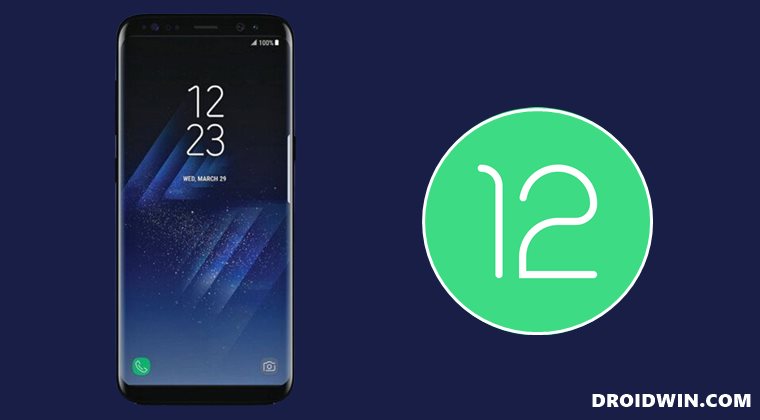


Здравствуйте. Подскажите по samsung s10e, купил новый, но не работает NFC, продавец скинул кастомную прошивку, она полный китайский п….. Оригинальная прошивка не ставиться, прошиваю через odin, пишется fail и прекращается установка, подскажите как вернуть оригинальную прошивку